Kindle をアップデートして Kindle オペレーティング システムの最新バージョンを入手する方法を見つけるのは簡単なはずです。残念ながら、常にそうとは限りません。このことは、Amazon の最新アップデートであるバージョン 5.13.7 でわかりました。同社は、このアップデートを第 8 世代Kindle以降、第 7 世代Kindle Paperwhite以降、およびKindle Oasis電子書籍リーダーに適用すると発表しました。
したがって、どの最高の Kindle を購入したとしても、私たちと同じ問題に遭遇する可能性があります。つまり、Kindle Oasis はアップデートを取得できませんでした (新しいAmazon Kindle Paperwhite 2021およびKindle Paperwhite Signature Editionではデフォルトで実行されています)。 。理由はわかりませんが、奇妙に感じました。数日後、手動で更新して新しい外観のホーム画面を取得する方法を発見しました。これにより、ホーム画面に対して主に 2 つの重要な機能が実行されます。画面の下部に (非常に必要な) ライブラリ ボタンが追加され、検索フィールドが大きくなります。
Kindle を簡単にアップデートする方法
Kindle はインターネットに接続されていれば新しいアップデートを入手できます。しかし、それがうまくいかない場合は、Kindle でシステム アップデート設定を見つける簡単な方法があります。
1.一番上の行にある「設定」ボタンをタップします。
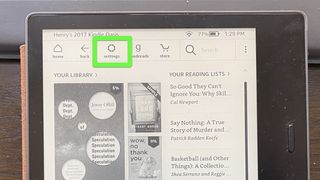
2. 「すべての設定」をタップします。
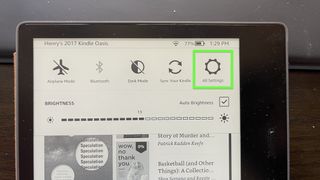
3. 「デバイスオプション」をタップします。
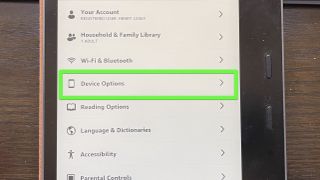
4. 「詳細オプション」をタップします。
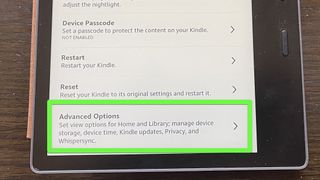
5.可能であれば、「Kindle を更新」をタップします。ここでわかるように、グレー表示になっており、使用できません。困難な道に進む時が来ました。
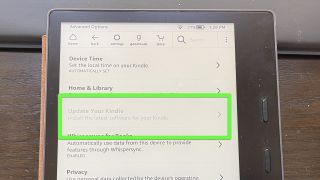
Kindle を手動でアップデートする方法
通常の更新プロトコルが機能しなかったため、これが Kindle Oasis を更新する方法です。したがって、更新が行われるのを待っている場合は、このプロセスで強制的に更新を行うことができます。
1. Kindle モデルを特定する必要があります(これについては、こちらで詳しく説明します)。
2. Kindle 電子書籍リーダー ソフトウェア アップデートについては、このページ(新しいタブで開きます) にアクセスしてください。
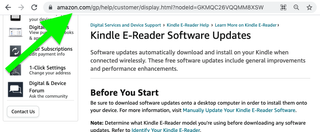
3. お使いのモデルを見つけて、その横にある [ソフトウェア アップデートのダウンロード] リンクをクリックしてアップデートをダウンロードします。
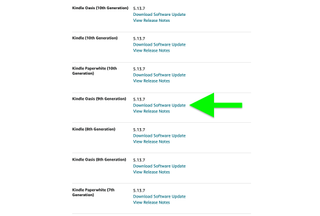
4. USB ケーブルを介して Kindle をコンピュータに接続します。

5. ファイル マネージャーで、アップデートを Kindle のドライブにドラッグ アンド ドロップします。転送が完了するまで待ちます。
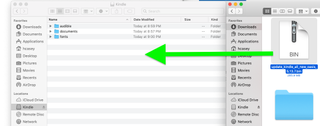
6. 転送が完了したら、Kindle ドライブをコンピュータから取り出します。
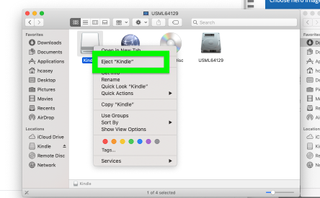
7. Kindle をコンピュータから取り外します。ここで、最初の手順のいくつかを繰り返して、[詳細設定] メニューを開きます。
8.一番上の行にある「設定」ボタンをタップします。
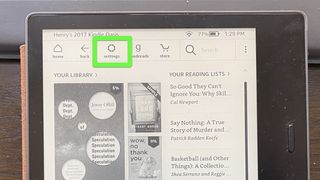
9. 「すべての設定」をタップします。
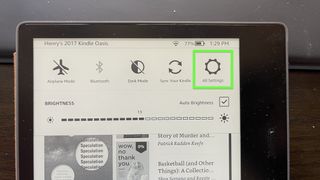
10. 「デバイスオプション」をタップします。
![[すべての設定] 画面で [デバイス オプション] が強調表示された Kindle Oasis](/public/images/futurecdn/JKJZ97Nt9SLGtw9itgde7i-320-80.jpg)
11. 「詳細オプション」をタップします。
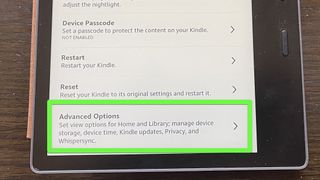
12. 「Kindle を更新」をタップします。グレー表示にならないはずです。
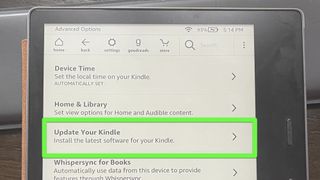
13. [OK] をタップし、Kindle が再起動してアップデートが処理されるまで待ちます。
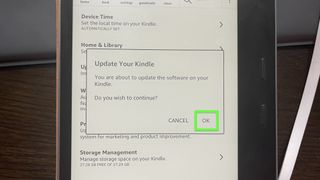
しばらくすると、Kindle が更新されるはずです。おめでとうございます!
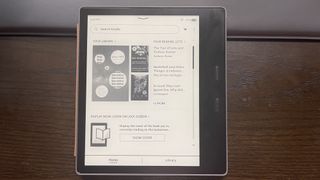
Kindle をバージョン 5.13.7 以降にアップデートする方法
したがって、お使いの Kindle がバージョン 5.13.7 で、それでも更新したい (または更新が利用可能かどうかを確認したい) 場合は、手順が若干変更されています。
1. 右上隅にある 3 つの点ボタンをタップします。
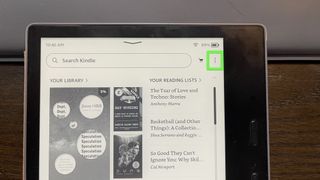
2. 「設定」をタップします。
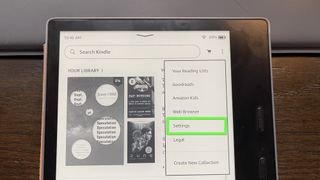
3. 「デバイスオプション」をタップします。これには見覚えがあるはずです。次の手順は推測できると思います。
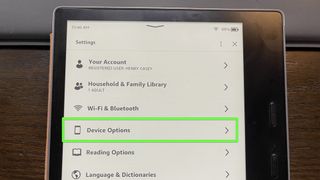
4. 「詳細オプション」をタップします。
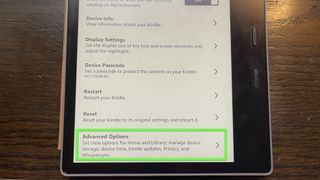
5. [Kindle を更新] をタップできるかどうかを確認します。オプションがグレー表示になっているが、アップデートがあることはわかっている場合は、「Kindle を手動でアップデートする方法」の手順を繰り返します。
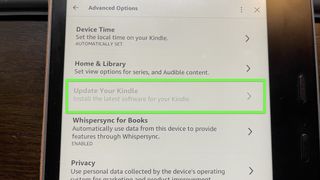
これで、Kindle を 2 つの方法で更新する方法がわかりました。簡単な方法だけを必要とすることを願っています。とはいえ、手動の方法ではそれほど手間はかかりませんでした。microUSB ケーブルを見つけるだけで済みました。
- 次を読む:現在利用可能な最高のストリーミング サービス
